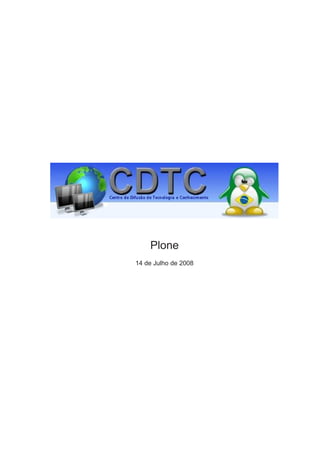
Introdução ao CMS Plone e suas funcionalidades
- 1. Plone 14 de Julho de 2008
- 2. Conteúdo I Sobre essa apostila 3 II Informações Básicas 5 III GNU Free Documentation License 10 IV Plone 19 1 O que é o curso Plone 20 2 Plano de ensino 21 2.1 Objetivo . . . . . . . . . . . . . . . . . . . . . . . . . . . . . . . . . . . . . . . . . . . 21 2.2 Público Alvo . . . . . . . . . . . . . . . . . . . . . . . . . . . . . . . . . . . . . . . . . 21 2.3 Pré-requisitos . . . . . . . . . . . . . . . . . . . . . . . . . . . . . . . . . . . . . . . . 21 2.4 Descrição . . . . . . . . . . . . . . . . . . . . . . . . . . . . . . . . . . . . . . . . . . 21 2.5 Metodologia . . . . . . . . . . . . . . . . . . . . . . . . . . . . . . . . . . . . . . . . . 21 2.6 Cronograma . . . . . . . . . . . . . . . . . . . . . . . . . . . . . . . . . . . . . . . . 21 2.7 Programa . . . . . . . . . . . . . . . . . . . . . . . . . . . . . . . . . . . . . . . . . . 22 2.8 Avaliação . . . . . . . . . . . . . . . . . . . . . . . . . . . . . . . . . . . . . . . . . . 22 2.9 Bibliografia . . . . . . . . . . . . . . . . . . . . . . . . . . . . . . . . . . . . . . . . . 23 3 Introdução ao Plone 24 3.1 Introdução ao Plone . . . . . . . . . . . . . . . . . . . . . . . . . . . . . . . . . . . . 24 3.1.1 Sistema Web baseado em CMS . . . . . . . . . . . . . . . . . . . . . . . . . 24 3.1.2 Framework de Gerenciamento de Conteúdo . . . . . . . . . . . . . . . . . . . 25 4 Instalação do Plone 26 4.1 Instalação . . . . . . . . . . . . . . . . . . . . . . . . . . . . . . . . . . . . . . . . . . 26 4.1.1 Instalando o Python . . . . . . . . . . . . . . . . . . . . . . . . . . . . . . . . 26 4.1.2 Instalando o Zope . . . . . . . . . . . . . . . . . . . . . . . . . . . . . . . . . 27 4.1.3 Instalando o Plone . . . . . . . . . . . . . . . . . . . . . . . . . . . . . . . . . 27 5 Plone: como usar 29 5.1 Plone: Como usar . . . . . . . . . . . . . . . . . . . . . . . . . . . . . . . . . . . . . 29 5.1.1 Início . . . . . . . . . . . . . . . . . . . . . . . . . . . . . . . . . . . . . . . . 29 5.1.2 Iniciando o Zope/Plone . . . . . . . . . . . . . . . . . . . . . . . . . . . . . . 29 5.1.3 Preferências . . . . . . . . . . . . . . . . . . . . . . . . . . . . . . . . . . . . 30 1
- 3. CDTC Centro de Difusão de Tecnologia e Conhecimento Brasília/DF 5.1.4 Minha Pasta (My Folder) . . . . . . . . . . . . . . . . . . . . . . . . . . . . . . 31 6 Plone: Como configurar 33 6.1 Inicio . . . . . . . . . . . . . . . . . . . . . . . . . . . . . . . . . . . . . . . . . . . . . 33 6.1.1 Adicionar/Remover Produtos (Add/remove products) . . . . . . . . . . . . . . 34 6.1.2 SRegistros de Erros . . . . . . . . . . . . . . . . . . . . . . . . . . . . . . . . 35 6.1.3 Configurações de Email . . . . . . . . . . . . . . . . . . . . . . . . . . . . . . 36 6.1.4 Configurações do Portal . . . . . . . . . . . . . . . . . . . . . . . . . . . . . . 36 6.1.5 Configuração do Skin . . . . . . . . . . . . . . . . . . . . . . . . . . . . . . . 38 6.1.6 Administração de Usuários e Grupos . . . . . . . . . . . . . . . . . . . . . . 38 7 Como criar conteúdos no Plone 41 7.1 Conteúdo . . . . . . . . . . . . . . . . . . . . . . . . . . . . . . . . . . . . . . . . . . 41 7.1.1 Adicionando e editando um Documento . . . . . . . . . . . . . . . . . . . . . 41 7.1.2 Propriedades de um Documento . . . . . . . . . . . . . . . . . . . . . . . . . 43 7.1.3 Criando outros tipos de conteúdos . . . . . . . . . . . . . . . . . . . . . . . . 43 2
- 4. Parte I Sobre essa apostila 3
- 5. CDTC Centro de Difusão de Tecnologia e Conhecimento Brasília/DF Conteúdo O conteúdo dessa apostila é fruto da compilação de diversos materiais livres publicados na in- ternet, disponíveis em diversos sites ou originalmente produzido no CDTC em http://www.cdtc.org.br. O formato original deste material bem como sua atualização está disponível dentro da licença GNU Free Documentation License, cujo teor integral encontra-se aqui reproduzido na seção de mesmo nome, tendo inclusive uma versão traduzida (não oficial). A revisão e alteração vem sendo realizada pelo CDTC (suporte@cdtc.org.br), desde outubro de 2006. Criticas e sugestões construtivas são bem-vindas a qualquer tempo. Autores A autoria deste conteúdo, atividades e avaliações é de responsabilidade de Diego de Aquino Soares (diego@cdtc.org.br) . O texto original faz parte do projeto Centro de Difusão de Tecnolgia e Conhecimento, que vem sendo realizado pelo ITI em conjunto com outros parceiros institucionais, atuando em conjunto com as universidades federais brasileiras que tem produzido e utilizado Software Livre, apoiando inclusive a comunidade Free Software junto a outras entidades no país. Informações adicionais podem ser obtidas atréves do email ouvidoria@cdtc.org.br, ou da home page da entidade, através da URL http://www.cdtc.org.br. Garantias O material contido nesta apostila é isento de garantias e o seu uso é de inteira responsabi- lidade do usuário/leitor. Os autores, bem como o ITI e seus parceiros, não se responsabilizam direta ou indiretamente por qualquer prejuízo oriundo da utilização do material aqui contido. Licença Copyright ©2006,Diego de Aquino Soares (diego@cdtc.org.br) . Permission is granted to copy, distribute and/or modify this document under the terms of the GNU Free Documentation License, Version 1.1 or any later version published by the Free Software Foundation; with the Invariant Chapter being SOBRE ESSA APOS- TILA. A copy of the license is included in the section entitled GNU Free Documentation License. 4
- 7. CDTC Centro de Difusão de Tecnologia e Conhecimento Brasília/DF Sobre o CDTC Objetivo Geral O Projeto CDTC visa a promoção e o desenvolvimento de ações que incentivem a dissemina- ção de soluções que utilizem padrões abertos e não proprietários de tecnologia, em proveito do desenvolvimento social, cultural, político, tecnológico e econômico da sociedade brasileira. Objetivo Específico Auxiliar o Governo Federal na implantação do plano nacional de software não-proprietário e de código fonte aberto, identificando e mobilizando grupos de formadores de opinião dentre os servidores públicos e agentes políticos da União Federal, estimulando e incentivando o mercado nacional a adotar novos modelos de negócio da tecnologia da informação e de novos negócios de comunicação com base em software não-proprietário e de código fonte aberto, oferecendo treinamento específico para técnicos, profissionais de suporte e funcionários públicos usuários, criando grupos de funcionários públicos que irão treinar outros funcionários públicos e atuar como incentivadores e defensores de produtos de software não proprietários e código fonte aberto, ofe- recendo conteúdo técnico on-line para serviços de suporte, ferramentas para desenvolvimento de produtos de software não proprietários e de seu código fonte livre, articulando redes de terceiros (dentro e fora do governo) fornecedoras de educação, pesquisa, desenvolvimento e teste de pro- dutos de software livre. Guia do aluno Neste guia, você terá reunidas uma série de informações importantes para que você comece seu curso. São elas: • Licenças para cópia de material disponível • Os 10 mandamentos do aluno de Educação a Distância • Como participar dos fóruns e da wikipédia • Primeiros passos É muito importante que você entre em contato com TODAS estas informações, seguindo o roteiro acima. Licença Copyright ©2006, Diego de Aquino Soares (diego@cdtc.org.br) . 6
- 8. CDTC Centro de Difusão de Tecnologia e Conhecimento Brasília/DF É dada permissão para copiar, distribuir e/ou modificar este documento sob os termos da Licença de Documentação Livre GNU, Versão 1.1 ou qualquer versão posterior publicada pela Free Software Foundation; com o Capítulo Invariante SOBRE ESSA APOSTILA. Uma cópia da licença está inclusa na seção entitulada "Licença de Docu- mentação Livre GNU". Os 10 mandamentos do aluno de educação online • 1. Acesso a Internet: ter endereço eletrônico, um provedor e um equipamento adequado é pré-requisito para a participação nos cursos a distância. • 2. Habilidade e disposição para operar programas: ter conhecimentos básicos de Informá- tica é necessário para poder executar as tarefas. • 3. Vontade para aprender colaborativamente: interagir, ser participativo no ensino a distân- cia conta muitos pontos, pois irá colaborar para o processo ensino-aprendizagem pessoal, dos colegas e dos professores. • 4. Comportamentos compatíveis com a etiqueta: mostrar-se interessado em conhecer seus colegas de turma respeitando-os e fazendo ser respeitado pelo mesmo. • 5. Organização pessoal: planejar e organizar tudo é fundamental para facilitar a sua revisão e a sua recuperação de materiais. • 6. Vontade para realizar as atividades no tempo correto: anotar todas as suas obrigações e realizá-las em tempo real. • 7. Curiosidade e abertura para inovações: aceitar novas idéias e inovar sempre. • 8. Flexibilidade e adaptação: requisitos necessário a mudança tecnológica, aprendizagens e descobertas. • 9. Objetividade em sua comunicação: comunicar-se de forma clara, breve e transparente é ponto-chave na comunicação pela Internet. • 10. Responsabilidade: ser responsável por seu próprio aprendizado. O ambiente virtual não controla a sua dedicação, mas reflete os resultados do seu esforço e da sua colaboração. Como participar dos fóruns e Wikipédia Você tem um problema e precisa de ajuda? Podemos te ajudar de 2 formas: A primeira é o uso dos fóruns de notícias e de dúvidas gerais que se distinguem pelo uso: O fórum de notícias tem por objetivo disponibilizar um meio de acesso rápido a informações que sejam pertinentes ao curso (avisos, notícias). As mensagens postadas nele são enviadas a 7
- 9. CDTC Centro de Difusão de Tecnologia e Conhecimento Brasília/DF todos participantes. Assim, se o monitor ou algum outro participante tiver uma informação que interesse ao grupo, favor postá-la aqui. Porém, se o que você deseja é resolver alguma dúvida ou discutir algum tópico específico do curso, é recomendado que você faça uso do Fórum de dúvidas gerais que lhe dá recursos mais efetivos para esta prática. . O fórum de dúvidas gerais tem por objetivo disponibilizar um meio fácil, rápido e interativo para solucionar suas dúvidas e trocar experiências. As mensagens postadas nele são enviadas a todos participantes do curso. Assim, fica muito mais fácil obter respostas, já que todos podem ajudar. Se você receber uma mensagem com algum tópico que saiba responder, não se preocupe com a formalização ou a gramática. Responda! E não se esqueça de que antes de abrir um novo tópico é recomendável ver se a sua pergunta já foi feita por outro participante. A segunda forma se dá pelas Wikis: Uma wiki é uma página web que pode ser editada colaborativamente, ou seja, qualquer par- ticipante pode inserir, editar, apagar textos. As versões antigas vão sendo arquivadas e podem ser recuperadas a qualquer momento que um dos participantes o desejar. Assim, ela oferece um ótimo suporte a processos de aprendizagem colaborativa. A maior wiki na web é o site "Wikipé- dia", uma experiência grandiosa de construção de uma enciclopédia de forma colaborativa, por pessoas de todas as partes do mundo. Acesse-a em português pelos links: • Página principal da Wiki - http://pt.wikipedia.org/wiki/ Agradecemos antecipadamente a sua colaboração com a aprendizagem do grupo! Primeiros Passos Para uma melhor aprendizagem é recomendável que você siga os seguintes passos: • Ler o Plano de Ensino e entender a que seu curso se dispõe a ensinar; • Ler a Ambientação do Moodle para aprender a navegar neste ambiente e se utilizar das ferramentas básicas do mesmo; • Entrar nas lições seguindo a seqüência descrita no Plano de Ensino; • Qualquer dúvida, reporte ao Fórum de Dúvidas Gerais. Perfil do Tutor Segue-se uma descrição do tutor ideal, baseada no feedback de alunos e de tutores. O tutor ideal é um modelo de excelência: é consistente, justo e profissional nos respectivos valores e atitudes, incentiva mas é honesto, imparcial, amável, positivo, respeitador, aceita as idéias dos estudantes, é paciente, pessoal, tolerante, apreciativo, compreensivo e pronto a ajudar. 8
- 10. CDTC Centro de Difusão de Tecnologia e Conhecimento Brasília/DF A classificação por um tutor desta natureza proporciona o melhor feedback possível, é crucial, e, para a maior parte dos alunos, constitui o ponto central do processo de aprendizagem.’ Este tutor ou instrutor: • fornece explicações claras acerca do que ele espera, e do estilo de classificação que irá utilizar; • gosta que lhe façam perguntas adicionais; • identifica as nossas falhas, mas corrige-as amavelmente’, diz um estudante, ’e explica por- que motivo a classificação foi ou não foi atribuída’; • tece comentários completos e construtivos, mas de forma agradável (em contraste com um reparo de um estudante: ’os comentários deixam-nos com uma sensação de crítica, de ameaça e de nervosismo’) • dá uma ajuda complementar para encorajar um estudante em dificuldade; • esclarece pontos que não foram entendidos, ou corretamente aprendidos anteriormente; • ajuda o estudante a alcançar os seus objetivos; • é flexível quando necessário; • mostra um interesse genuíno em motivar os alunos (mesmo os principiantes e, por isso, talvez numa fase menos interessante para o tutor); • escreve todas as correções de forma legível e com um nível de pormenorização adequado; • acima de tudo, devolve os trabalhos rapidamente; 9
- 11. Parte III GNU Free Documentation License 10
- 12. CDTC Centro de Difusão de Tecnologia e Conhecimento Brasília/DF (Traduzido pelo João S. O. Bueno através do CIPSGA em 2001) Esta é uma tradução não oficial da Licençaa de Documentação Livre GNU em Português Brasileiro. Ela não é publicada pela Free Software Foundation, e não se aplica legalmente a dis- tribuição de textos que usem a GFDL - apenas o texto original em Inglês da GNU FDL faz isso. Entretanto, nós esperamos que esta tradução ajude falantes de português a entenderem melhor a GFDL. This is an unofficial translation of the GNU General Documentation License into Brazilian Por- tuguese. It was not published by the Free Software Foundation, and does not legally state the distribution terms for software that uses the GFDL–only the original English text of the GFDL does that. However, we hope that this translation will help Portuguese speakers understand the GFDL better. Licença de Documentação Livre GNU Versão 1.1, Março de 2000 Copyright (C) 2000 Free Software Foundation, Inc. 59 Temple Place, Suite 330, Boston, MA 02111-1307 USA É permitido a qualquer um copiar e distribuir cópias exatas deste documento de licença, mas não é permitido alterá-lo. INTRODUÇÃO O propósito desta Licença é deixar um manual, livro-texto ou outro documento escrito "livre"no sentido de liberdade: assegurar a qualquer um a efetiva liberdade de copiá-lo ou redistribui-lo, com ou sem modificações, comercialmente ou não. Secundariamente, esta Licença mantém para o autor e editor uma forma de ter crédito por seu trabalho, sem ser considerado responsável pelas modificações feitas por terceiros. Esta Licença é um tipo de "copyleft"("direitos revertidos"), o que significa que derivações do documento precisam ser livres no mesmo sentido. Ela complementa a GNU Licença Pública Ge- ral (GNU GPL), que é um copyleft para software livre. Nós fizemos esta Licença para que seja usada em manuais de software livre, por que software livre precisa de documentação livre: um programa livre deve ser acompanhado de manuais que provenham as mesmas liberdades que o software possui. Mas esta Licença não está restrita a manuais de software; ela pode ser usada para qualquer trabalho em texto, independentemente do assunto ou se ele é publicado como um livro impresso. Nós recomendamos esta Licença prin- cipalmente para trabalhos cujo propósito seja de introdução ou referência. APLICABILIDADE E DEFINIÇÕES Esta Licença se aplica a qualquer manual ou outro texto que contenha uma nota colocada pelo detentor dos direitos autorais dizendo que ele pode ser distribuído sob os termos desta Licença. 11
- 13. CDTC Centro de Difusão de Tecnologia e Conhecimento Brasília/DF O "Documento"abaixo se refere a qualquer manual ou texto. Qualquer pessoa do público é um licenciado e é referida como "você". Uma "Versão Modificada"do Documento se refere a qualquer trabalho contendo o documento ou uma parte dele, quer copiada exatamente, quer com modificações e/ou traduzida em outra língua. Uma "Seção Secundária"é um apêndice ou uma seção inicial do Documento que trata ex- clusivamente da relação dos editores ou dos autores do Documento com o assunto geral do Documento (ou assuntos relacionados) e não contém nada que poderia ser incluído diretamente nesse assunto geral (Por exemplo, se o Documento é em parte um livro texto de matemática, a Seção Secundária pode não explicar nada de matemática). Essa relação poderia ser uma questão de ligação histórica com o assunto, ou matérias relaci- onadas, ou de posições legais, comerciais, filosóficas, éticas ou políticas relacionadas ao mesmo. As "Seções Invariantes"são certas Seções Secundárias cujos títulos são designados, como sendo de Seções Invariantes, na nota que diz que o Documento é publicado sob esta Licença. Os "Textos de Capa"são certos trechos curtos de texto que são listados, como Textos de Capa Frontal ou Textos da Quarta Capa, na nota que diz que o texto é publicado sob esta Licença. Uma cópia "Transparente"do Documento significa uma cópia que pode ser lida automatica- mente, representada num formato cuja especificação esteja disponível ao público geral, cujos conteúdos possam ser vistos e editados diretamente e sem mecanismos especiais com editores de texto genéricos ou (para imagens compostas de pixels) programas de pintura genéricos ou (para desenhos) por algum editor de desenhos grandemente difundido, e que seja passível de servir como entrada a formatadores de texto ou para tradução automática para uma variedade de formatos que sirvam de entrada para formatadores de texto. Uma cópia feita em um formato de arquivo outrossim Transparente cuja constituição tenha sido projetada para atrapalhar ou de- sencorajar modificações subsequentes pelos leitores não é Transparente. Uma cópia que não é "Transparente"é chamada de "Opaca". Exemplos de formatos que podem ser usados para cópias Transparentes incluem ASCII sim- ples sem marcações, formato de entrada do Texinfo, formato de entrada do LaTex, SGML ou XML usando uma DTD disponibilizada publicamente, e HTML simples, compatível com os padrões, e projetado para ser modificado por pessoas. Formatos opacos incluem PostScript, PDF, formatos proprietários que podem ser lidos e editados apenas com processadores de texto proprietários, SGML ou XML para os quais a DTD e/ou ferramentas de processamento e edição não estejam disponíveis para o público, e HTML gerado automaticamente por alguns editores de texto com finalidade apenas de saída. A "Página do Título"significa, para um livro impresso, a página do título propriamente dita, mais quaisquer páginas subsequentes quantas forem necessárias para conter, de forma legível, o material que esta Licença requer que apareça na página do título. Para trabalhos que não tenham uma página do título, "Página do Título"significa o texto próximo da aparição mais proe- minente do título do trabalho, precedendo o início do corpo do texto. 12
- 14. CDTC Centro de Difusão de Tecnologia e Conhecimento Brasília/DF FAZENDO CÓPIAS EXATAS Você pode copiar e distribuir o Documento em qualquer meio, de forma comercial ou não comercial, desde que esta Licença, as notas de copyright, e a nota de licença dizendo que esta Licença se aplica ao documento estejam reproduzidas em todas as cópias, e que você não acres- cente nenhuma outra condição, quaisquer que sejam, às desta Licença. Você não pode usar medidas técnicas para obstruir ou controlar a leitura ou confecção de cópias subsequentes das cópias que você fizer ou distribuir. Entretanto, você pode aceitar com- pensação em troca de cópias. Se você distribuir uma quantidade grande o suficiente de cópias, você também precisa respeitar as condições da seção 3. Você também pode emprestar cópias, sob as mesmas condições colocadas acima, e também pode exibir cópias publicamente. FAZENDO CÓPIAS EM QUANTIDADE Se você publicar cópias do Documento em número maior que 100, e a nota de licença do Documento obrigar Textos de Capa, você precisará incluir as cópias em capas que tragam, clara e legivelmente, todos esses Textos de Capa: Textos de Capa da Frente na capa da frente, e Textos da Quarta Capa na capa de trás. Ambas as capas também precisam identificar clara e legivelmente você como o editor dessas cópias. A capa da frente precisa apresentar o titulo com- pleto com todas as palavras do título igualmente proeminentes e visíveis. Você pode adicionar outros materiais às capas. Fazer cópias com modificações limitadas às capas, tanto quanto estas preservem o título do documento e satisfaçam a essas condições, pode ser tratado como cópia exata em outros aspectos. Se os textos requeridos em qualquer das capas for muito volumoso para caber de forma legível, você deve colocar os primeiros (tantos quantos couberem de forma razoável) na capa verdadeira, e continuar os outros nas páginas adjacentes. Se você publicar ou distribuir cópias Opacas do Documento em número maior que 100, você precisa ou incluir uma cópia Transparente que possa ser lida automaticamente com cada cópia Opaca, ou informar, em ou com, cada cópia Opaca a localização de uma cópia Transparente completa do Documento acessível publicamente em uma rede de computadores, a qual o público usuário de redes tenha acesso a download gratuito e anônimo utilizando padrões públicos de protocolos de rede. Se você utilizar o segundo método, você precisará tomar cuidados razoavel- mente prudentes, quando iniciar a distribuição de cópias Opacas em quantidade, para assegurar que esta cópia Transparente vai permanecer acessível desta forma na localização especificada por pelo menos um ano depois da última vez em que você distribuir uma cópia Opaca (direta- mente ou através de seus agentes ou distribuidores) daquela edição para o público. É pedido, mas não é obrigatório, que você contate os autores do Documento bem antes de redistribuir qualquer grande número de cópias, para lhes dar uma oportunidade de prover você com uma versão atualizada do Documento. 13
- 15. CDTC Centro de Difusão de Tecnologia e Conhecimento Brasília/DF MODIFICAÇÕES Você pode copiar e distribuir uma Versão Modificada do Documento sob as condições das se- ções 2 e 3 acima, desde que você publique a Versão Modificada estritamente sob esta Licença, com a Versão Modificada tomando o papel do Documento, de forma a licenciar a distribuição e modificação da Versão Modificada para quem quer que possua uma cópia da mesma. Além disso, você precisa fazer o seguinte na versão modificada: A. Usar na Página de Título (e nas capas, se houver alguma) um título distinto daquele do Do- cumento, e daqueles de versões anteriores (que deveriam, se houvesse algum, estarem listados na seção "Histórico do Documento"). Você pode usar o mesmo título de uma versão anterior se o editor original daquela versão lhe der permissão; B. Listar na Página de Título, como autores, uma ou mais das pessoas ou entidades responsá- veis pela autoria das modificações na Versão Modificada, conjuntamente com pelo menos cinco dos autores principais do Documento (todos os seus autores principais, se ele tiver menos que cinco); C. Colocar na Página de Título o nome do editor da Versão Modificada, como o editor; D. Preservar todas as notas de copyright do Documento; E. Adicionar uma nota de copyright apropriada para suas próprias modificações adjacente às outras notas de copyright; F. Incluir, imediatamente depois das notas de copyright, uma nota de licença dando ao público o direito de usar a Versão Modificada sob os termos desta Licença, na forma mostrada no tópico abaixo; G. Preservar nessa nota de licença as listas completas das Seções Invariantes e os Textos de Capa requeridos dados na nota de licença do Documento; H. Incluir uma cópia inalterada desta Licença; I. Preservar a seção entitulada "Histórico", e seu título, e adicionar à mesma um item dizendo pelo menos o título, ano, novos autores e editor da Versão Modificada como dados na Página de Título. Se não houver uma sessão denominada "Histórico"no Documento, criar uma dizendo o título, ano, autores, e editor do Documento como dados em sua Página de Título, então adicionar um item descrevendo a Versão Modificada, tal como descrito na sentença anterior; J. Preservar o endereço de rede, se algum, dado no Documento para acesso público a uma cópia Transparente do Documento, e da mesma forma, as localizações de rede dadas no Docu- mento para as versões anteriores em que ele foi baseado. Elas podem ser colocadas na seção "Histórico". Você pode omitir uma localização na rede para um trabalho que tenha sido publicado pelo menos quatro anos antes do Documento, ou se o editor original da versão a que ela se refira der sua permissão; K. Em qualquer seção entitulada "Agradecimentos"ou "Dedicatórias", preservar o título da 14
- 16. CDTC Centro de Difusão de Tecnologia e Conhecimento Brasília/DF seção e preservar a seção em toda substância e fim de cada um dos agradecimentos de contri- buidores e/ou dedicatórias dados; L. Preservar todas as Seções Invariantes do Documento, inalteradas em seus textos ou em seus títulos. Números de seção ou equivalentes não são considerados parte dos títulos da seção; M. Apagar qualquer seção entitulada "Endossos". Tal sessão não pode ser incluída na Versão Modificada; N. Não reentitular qualquer seção existente com o título "Endossos"ou com qualquer outro título dado a uma Seção Invariante. Se a Versão Modificada incluir novas seções iniciais ou apêndices que se qualifiquem como Seções Secundárias e não contenham nenhum material copiado do Documento, você pode optar por designar alguma ou todas aquelas seções como invariantes. Para fazer isso, adicione seus títulos à lista de Seções Invariantes na nota de licença da Versão Modificada. Esses títulos preci- sam ser diferentes de qualquer outro título de seção. Você pode adicionar uma seção entitulada "Endossos", desde que ela não contenha qual- quer coisa além de endossos da sua Versão Modificada por várias pessoas ou entidades - por exemplo, declarações de revisores ou de que o texto foi aprovado por uma organização como a definição oficial de um padrão. Você pode adicionar uma passagem de até cinco palavras como um Texto de Capa da Frente , e uma passagem de até 25 palavras como um Texto de Quarta Capa, ao final da lista de Textos de Capa na Versão Modificada. Somente uma passagem de Texto da Capa da Frente e uma de Texto da Quarta Capa podem ser adicionados por (ou por acordos feitos por) qualquer entidade. Se o Documento já incluir um texto de capa para a mesma capa, adicionado previamente por você ou por acordo feito com alguma entidade para a qual você esteja agindo, você não pode adicionar um outro; mas você pode trocar o antigo, com permissão explícita do editor anterior que adicionou a passagem antiga. O(s) autor(es) e editor(es) do Documento não dão permissão por esta Licença para que seus nomes sejam usados para publicidade ou para assegurar ou implicar endossamento de qualquer Versão Modificada. COMBINANDO DOCUMENTOS Você pode combinar o Documento com outros documentos publicados sob esta Licença, sob os termos definidos na seção 4 acima para versões modificadas, desde que você inclua na com- binação todas as Seções Invariantes de todos os documentos originais, sem modificações, e liste todas elas como Seções Invariantes de seu trabalho combinado em sua nota de licença. O trabalho combinado precisa conter apenas uma cópia desta Licença, e Seções Invariantes Idênticas com multiplas ocorrências podem ser substituídas por apenas uma cópia. Se houver múltiplas Seções Invariantes com o mesmo nome mas com conteúdos distintos, faça o título de 15
- 17. CDTC Centro de Difusão de Tecnologia e Conhecimento Brasília/DF cada seção único adicionando ao final do mesmo, em parênteses, o nome do autor ou editor origianl daquela seção, se for conhecido, ou um número que seja único. Faça o mesmo ajuste nos títulos de seção na lista de Seções Invariantes nota de licença do trabalho combinado. Na combinação, você precisa combinar quaisquer seções entituladas "Histórico"dos diver- sos documentos originais, formando uma seção entitulada "Histórico"; da mesma forma combine quaisquer seções entituladas "Agradecimentos", ou "Dedicatórias". Você precisa apagar todas as seções entituladas como "Endosso". COLETÂNEAS DE DOCUMENTOS Você pode fazer uma coletânea consitindo do Documento e outros documentos publicados sob esta Licença, e substituir as cópias individuais desta Licença nos vários documentos com uma única cópia incluida na coletânea, desde que você siga as regras desta Licença para cópia exata de cada um dos Documentos em todos os outros aspectos. Você pode extrair um único documento de tal coletânea, e distribuí-lo individualmente sob esta Licença, desde que você insira uma cópia desta Licença no documento extraído, e siga esta Licença em todos os outros aspectos relacionados à cópia exata daquele documento. AGREGAÇÃO COM TRABALHOS INDEPENDENTES Uma compilação do Documento ou derivados dele com outros trabalhos ou documentos se- parados e independentes, em um volume ou mídia de distribuição, não conta como uma Ver- são Modificada do Documento, desde que nenhum copyright de compilação seja reclamado pela compilação. Tal compilação é chamada um "agregado", e esta Licença não se aplica aos outros trabalhos auto-contidos compilados junto com o Documento, só por conta de terem sido assim compilados, e eles não são trabalhos derivados do Documento. Se o requerido para o Texto de Capa na seção 3 for aplicável a essas cópias do Documento, então, se o Documento constituir menos de um quarto de todo o agregado, os Textos de Capa do Documento podem ser colocados em capas adjacentes ao Documento dentro do agregado. Senão eles precisarão aparecer nas capas de todo o agregado. TRADUÇÃO Tradução é considerada como um tipo de modificação, então você pode distribuir traduções do Documento sob os termos da seção 4. A substituição de Seções Invariantes por traduções requer uma permissão especial dos detentores do copyright das mesmas, mas você pode incluir traduções de algumas ou de todas as Seções Invariantes em adição às versões orignais dessas Seções Invariantes. Você pode incluir uma tradução desta Licença desde que você também in- clua a versão original em Inglês desta Licença. No caso de discordância entre a tradução e a 16
- 18. CDTC Centro de Difusão de Tecnologia e Conhecimento Brasília/DF versão original em Inglês desta Licença, a versão original em Inglês prevalecerá. TÉRMINO Você não pode copiar, modificar, sublicenciar, ou distribuir o Documento exceto como expres- samente especificado sob esta Licença. Qualquer outra tentativa de copiar, modificar, sublicen- ciar, ou distribuir o Documento é nula, e resultará automaticamente no término de seus direitos sob esta Licença. Entretanto, terceiros que tenham recebido cópias, ou direitos de você sob esta Licença não terão suas licenças terminadas, tanto quanto esses terceiros permaneçam em total acordo com esta Licença. REVISÕES FUTURAS DESTA LICENÇA A Free Software Foundation pode publicar novas versões revisadas da Licença de Documen- tação Livre GNU de tempos em tempos. Tais novas versões serão similares em espirito à versão presente, mas podem diferir em detalhes ao abordarem novos porblemas e preocupações. Veja http://www.gnu.org/copyleft/. A cada versão da Licença é dado um número de versão distinto. Se o Documento especificar que uma versão particular desta Licença "ou qualquer versão posterior"se aplica ao mesmo, você tem a opção de seguir os termos e condições daquela versão específica, ou de qualquer versão posterior que tenha sido publicada (não como rascunho) pela Free Software Foundation. Se o Documento não especificar um número de Versão desta Licença, você pode escolher qualquer versão já publicada (não como rascunho) pela Free Software Foundation. ADENDO: Como usar esta Licença para seus documentos Para usar esta Licença num documento que você escreveu, inclua uma cópia desta Licença no documento e ponha as seguintes notas de copyright e licenças logo após a página de título: Copyright (c) ANO SEU NOME. É dada permissão para copiar, distribuir e/ou modificar este documento sob os termos da Licença de Documentação Livre GNU, Versão 1.1 ou qualquer versão posterior publicada pela Free Soft- ware Foundation; com as Seções Invariantes sendo LISTE SEUS TÍTULOS, com os Textos da Capa da Frente sendo LISTE, e com os Textos da Quarta-Capa sendo LISTE. Uma cópia da li- cença está inclusa na seção entitulada "Licença de Documentação Livre GNU". Se você não tiver nenhuma Seção Invariante, escreva "sem Seções Invariantes"ao invés de dizer quais são invariantes. Se você não tiver Textos de Capa da Frente, escreva "sem Textos de Capa da Frente"ao invés de "com os Textos de Capa da Frente sendo LISTE"; o mesmo para os Textos da Quarta Capa. Se o seu documento contiver exemplos não triviais de código de programas, nós recomenda- mos a publicação desses exemplos em paralelo sob a sua escolha de licença de software livre, 17
- 19. CDTC Centro de Difusão de Tecnologia e Conhecimento Brasília/DF tal como a GNU General Public License, para permitir o seu uso em software livre. 18
- 21. Capítulo 1 O que é o curso Plone Plone é um Sistema de Gerenciamento de Conteúdo (CMS - Content Management System), que tem como código fonte a linguagem de programação Python e que roda no servidor de aplicações Zope e sobre o framework (CMF - Content Management Framework). É desenvolvido em código aberto, adotado por milhares de desenvolvedores no mundo todo. Rails é uma ferramenta muito poderosa na hora de fazer aplicações web, como vocês poderão ver ao longo do curso. 20
- 22. Capítulo 2 Plano de ensino 2.1 Objetivo Qualificar técnicos e programadores para utilização do Plone. 2.2 Público Alvo Técnicos e Programadores que desejam trabalhar com Plone. 2.3 Pré-requisitos Os usuários deverão ser, necessariamente, indicados por empresas públicas e ter conheci- mento básico acerca da lógica de programação ter feito o curso de Zope, Python e HTML. 2.4 Descrição O curso de Plone será realizado na modalidade EAD e utilizará a plataforma Moodle como ferramenta de aprendizagem. Ele é composto de um módulo de aprendizado que será dado na primeira semana e um módulo de avaliação que será dado na segunda semana. O material didático estará disponível on-line de acordo com as datas pré-estabelecidas no calendário. 2.5 Metodologia O curso está dividido da seguinte maneira: 2.6 Cronograma • Lição 1 - Introdução ao Plone; • Lição 2 - Instalação do Plone; • Lição 3 - Plone: Como usar; 21
- 23. CDTC Centro de Difusão de Tecnologia e Conhecimento Brasília/DF • Lição 4 - Plone: como configurar; • Lição 5 - Como criar conteúdos no Plone. As lições contém o contéudo principal. Elas poderão ser acessadas quantas vezes forem neces- sárias, desde que esteja dentro da semana programada. Ao final de uma lição, você receberá uma nota de acordo com o seu desempenho. Responda com atenção às perguntas de cada lição, pois elas serão consideradas na sua nota final. Caso sua nota numa determinada lição for menor do que 6.0, sugerimos que você faça novamente esta lição. Ao final do curso será disponibilizada a avaliação referente ao curso. Tanto as notas das lições quanto a da avaliação serão consideradas para a nota final. Todos os módulos ficarão visíveis para que possam ser consultados durante a avaliação final. Aconselhamos a leitura da "Ambientação do Moodle"para que você conheça a plataforma de Ensino a Distância, evitando dificuldades advindas do "desconhecimento"sobre a mesma. Os instrutores estarão a sua disposição ao longo de todo curso. Qualquer dúvida deverá ser enviada no fórum. Diariamente os monitores darão respostas e esclarecimentos. 2.7 Programa O curso Plone oferecerá o seguinte conteúdo: • Introdução ao Plone • Instalação do Plone • Plone: Como usar • Plone: como configurar • Como criar conteúdos no Plone 2.8 Avaliação Toda a avaliação será feita on-line. Aspectos a serem considerados na avaliação: • Iniciativa e autonomia no processo de aprendizagem e de produção de conhecimento; • Capacidade de pesquisa e abordagem criativa na solução dos problemas apresentados. Instrumentos de avaliação: • Participação ativa nas atividades programadas. • Avaliação ao final do curso. 22
- 24. CDTC Centro de Difusão de Tecnologia e Conhecimento Brasília/DF • O participante fará várias avaliações referente ao conteúdo do curso. Para a aprovação e obtenção do certificado o participante deverá obter nota final maior ou igual a 6.0 de acordo com a fórmula abaixo: • Nota Final = ((ML x 7) + (AF x 3)) / 10 = Média aritmética das lições • AF = Avaliações 2.9 Bibliografia • Site oficial: http://www.plone.org • http://www.brenomiranda.objectis.net/traducoes/o-guia-definitivo-do-plone • http://www.linhadecodigo.com.br/Artigo.aspx?id=475 • http://www.fabiorizzo.com 23
- 25. Capítulo 3 Introdução ao Plone Esta lição tem uma parte introdutória ao Plone. 3.1 Introdução ao Plone Plone é um Sistema Gerenciador de Conteúdo livre e de código aberto. Ele vem com um sistema de workflow, segurança e funções pré-configuradas, um conjunto de tipos de conteúdo e suporte a várias línguas. O Plone é baseado em um Framework de Gerenciamento de Conteúdo. O Sistema de Gerenciamento de Conteúdo CMS por sua sigla em inglés (ContentManage- mentSystem), é baseado em Zope e programado em Python. Pode utilizar-se como servidor intranet ou extranet. O projeto Plone começou em 1999 por AlanRunyan, AlexanderLimi e VidarAndersen. Rapida- mente se converteu em um dos populares e poderosos Sistemas de Gerenciamento de Conteúdo de Código Aberto. No ano de 2004 se criou a Fundação Plone para proteger e promover o uso do Plone. Plone é publicado baixo a licença GNU - General PublicLicense. Está construído sobre o ser- vidor de aplicações código aberto Zope e o acompanhante ZopeContentManagement Framework, que têm milhares de desenvolvedores em todo o mundo. 3.1.1 Sistema Web baseado em CMS A maneira mais fácil de entender um CMS como o Plone é compará-lo com uma ferramenta padrão para desenvolvimento de sites para Web, como Macromedia Dreamweaver. Em ambos os casos as páginas podem ser produzidas em um computador remoto, e submetidas a aprovação e publicação. Há, entretanto, quatro diferenças chaves: • qualquer usuário com a devida permissão pode desenvolver páginas de qualquer lugar, usando um browser, não precisando de nenhum software específico. Um CMS é mais fácil de usar do que o Dreamweaver e FTP, portanto requer pouco treinamento, e muito mais tarefas podem ser alocadas a diferentes equipes. Em conseqüência, um CMS permite que mais usuários possam criar e editar conteúdos na Web; • páginas são desenvolvidas através da digitação de textos e a atualização de arquivos dentro de templates pré-desenvolvidos no site. Isto resulta em um estilo corporativo mais consis- tente. Assim, até mesmo o número de pessoas produzindo páginas para publicação direta 24
- 26. CDTC Centro de Difusão de Tecnologia e Conhecimento Brasília/DF pode ser grande, a consistência de estilo, e o mais importante, a consistência na estrutura do conteúdo estão garantidas; • o controle do workflow em um CMS pode ser muito bem separado, como o trabalho do Web- master sendo efetivamente desenvolvido por muitas pessoas que trabalham em diferentes lugares, sem que se tenha problemas com a segurança e com padrões de qualidade; • versões diferentes de um documento são automaticamente salvas, resultando em segmen- tos naturais de revisão quando necessárias. Esses benefícios dos Sistemas de Gerencia- mento de Conteúdo são obviamente mais significativos para empresas grandes, ou projetos com grande colaboração, do que para pequenos negócios ou empresas. 3.1.2 Framework de Gerenciamento de Conteúdo O Framework de Gerenciamento de Conteúdo (CMF) é uma aplicação que contém uma série de ferramentas para o Zope. Estas ferramentas formam um framework que oferecem muitos dos principais serviços que um Sistema de Gerenciamento de Conteúdo precisa. O CMF pode ser usado como um produto independente, ou no caso do Plone, construído no topo. O CMF oferece ferramentas essenciais como workflow, personalização e catalogação. O desenvolvimento do CMF é comandado pela Zope Corporation e é um produto de código aberto que se beneficia de uma união de vários desenvolvedores de todo o mundo. 25
- 27. Capítulo 4 Instalação do Plone Nesta lição veremos como instalar o Plone. 4.1 Instalação Para instalar o Plone na sua máquina, é necessário que você já tenha instalado em sua máquina o Zope e a linguagem Python. Faremos agora uma breve recapitulação de como instalar Python e Zope. 4.1.1 Instalando o Python Para usuários das mais diversas distribuições de GNU/Linux que possuem o APT, como o Debian, basta apenas um: $ apt-get install python Você também pode acessar o site http://www.python.org e baixar a versão mais recente do Python. Quando este curso foi escrito, estávamos na versão 2.4.2. Não há problemas em baixar uma versão mais nova caso ela exista. Entre na pasta onde foi baixado o arquivo, faça o logon como root e siga as instruções: • digite tar xzvf Python-2.4.2.tgz • acesse o diretório e execute ./configure • execute make Neste momento, o Python já está operacional, porém não está instalado em /usr/local no system. Faça o seguinte: • Para instalar execute: make install O Python é normalmente instalado em locais padrão como em máquinas Unix e GNU/Linux no /usr/bin quando que suas bibliotecas(lib) estão em /usr/lib/python2.x. 26
- 28. CDTC Centro de Difusão de Tecnologia e Conhecimento Brasília/DF 4.1.2 Instalando o Zope Neste curso utilizaremos o Zope 2.9. Para instalá-lo, entre no terminal como super usuário (root) e digite: #apt-get install zope É necessário ainda adicionar o caminho dos binários do Zope ao $PATH: para isto edite o arquivo /etc/pro?le, inserindo o diretório /usr/lib/zope2.9/bin à variável $PATH. A seguir, temos um exemplo de um arquivo pro?le modi?cado: # /etc/profile: system-wide .profile file for the Bourne shell (sh(1)) # and Bourne compatible shells (bash(1), ksh(1), ash(1), ...). if [ "‘id -u‘-eq 0 ]; then PATH="/usr/local/sbin:/usr/local/bin:/usr/sbin:/usr/bin:/sbin:/bin:/usr/bin/X11:/usr/lib/zo else PATH="/usr/local/bin:/usr/bin:/bin:/usr/bin/X11:/usr/games:/usr/lib/zope2.9/bin" fi if [ "$PS1"]; then if [ "$BASH"]; then % PS1=’u@h:w $ ’ else if [ "‘id -u‘-eq 0 ]; then PS1=’# ’ else PS1=’$ ’ fi fi fi export PATH umask 022 Para que as mudanças surtam efeito de imediato, execute o seguinte comando: # source /etc/profile É necessário criar uma instância do Zope para poder entrar nele. Primeiramente crie uma pasta zope (este nome pode ser mudado) no diretório /var: # mkdir /var/zope Agora crie a instância com o seguinte comando: # mkzopeinstance.py Aparecerão algumas informações necessárias que são diretório, nome de usuário e senha. Digite o nome do diretório que você criou em nosso exemplo /var/zope. Digite o nome de usuário que desejar, em nosso exemplo usaremos admin. Digite a senha usaremos admin. Pronto você criou a instância. Agora só falta iniciar o Zope: # ./bin/zopectl start Lembrando que para usar este comando você tem que estar dentro da pasta /var/zope. 4.1.3 Instalando o Plone Depois de instalado o Python e o Zope, faremos agora a instalação do Plone. Acesse: http://prdownloads.sourceforge.net/plone/Plone-2.0.3.tar.gz?download e faça o download do Plone Core, que é o pacote funcional do Plone. Copie o arquivo para /tmp (ou para um diretório de sua preferência). 27
- 29. CDTC Centro de Difusão de Tecnologia e Conhecimento Brasília/DF Execute: tar xvf Plone-2.0.3.tar.gz Execute: /zopeteste/bin/zopectl stop Copie todas as pastas do arquivo e cole em /zopeteste/Products. Execute: /zopeteste/bin/zopectl start Uma maneira mais "tranqüila"para fazer isso é a seguinte forma: Como usuário root, digite no terminal: apt-get install plone-site O pacote pede para inserir um nome para admin (como exemplo admin), um password (como exemplo admin, também) e a porta que você deseja usar. Por padrão, a porta utilizada é 8081. Todos os pacotes necessários para o funcionamento do Plone, do Zope e Python serão insta- lados com o comando digitado. 28
- 30. Capítulo 5 Plone: como usar 5.1 Plone: Como usar 5.1.1 Início Para que você possa utilizar o Plone é necessário que você use um browser que renderize de uma forma boa o CSS. Uma recomendação é o Mozilla Firefox. Pois é com o Browser que iremos utilizar neste curso. 5.1.2 Iniciando o Zope/Plone Como usuário root, digite no terminal: /etc/init.d/zope2.9 start Agora para criar um site Plone, vá para o seu browser e digite: http://localhost:8081/manage Você irá para o ZMI do Zope. Feito isso, para criar efetivamente o site plone, você precisa adicioná-lo na sua instância do Zope dentro do ZMI, utilizando o drop-down que se encontra na parte direita do ZMI, escolha o Plone Site e clique em add. Dê um nome, por exemplo, meuplone e agora você terá acesso com o seguinte endereço: http://localhost:8081/meuplone. Logo depois clique em view e visualize a seguinte tela: 29
- 31. CDTC Centro de Difusão de Tecnologia e Conhecimento Brasília/DF Figura 1 - Tela Inicial 5.1.3 Preferências Ao criar um usuário como membro Plone, é possível que você modifique algumas das suas configurações. Para fazer isso, basta clicar em (preferences) preferências na tela inicial. Visuali- zando a seguinte tela: 30
- 32. CDTC Centro de Difusão de Tecnologia e Conhecimento Brasília/DF Figura 2 - Preferências Depois clique em Personal preferences e visualize a tela: 31
- 33. CDTC Centro de Difusão de Tecnologia e Conhecimento Brasília/DF Figura 3 - Preferências Pessoais Com isso, é possível alterar a senha, inserir foto e fazer outras coisas. 5.1.4 Minha Pasta (My Folder) Como padrão por parte do Plone, ao criar um novo membro, é criado também um link deno- minado: Minha Pasta (My Folder). Na parte de "Minha Pasta"é onde o usuário Plone pode criar e editar os seus objetos e tipos de conteúdo. O conteúdo desse link pode ser, visualizado na figura seguinte: Figura 4 - Minha Pasta A figura acima permite que você adicione modifique a sua página adicionando novos conteú- dos, novos itens, remover, renomear, entre outras funções. Na figura acima, pode-se ver que há diferentes abas, tais como: guias de conteúdo, visão, compartilhamento e propriedades. Cada uma dessas guias tem funções específicas. Por exemplo, ao clicar em visão, é possível visualizar a página padrão do link Minha Página, a qual será alterada no decorrer do curso. Como na figura abaixo: 32
- 34. CDTC Centro de Difusão de Tecnologia e Conhecimento Brasília/DF Figura 5 - Vizualização de Minha Pasta As demais funções dessas abas, serão mostradas a seguir no decorrer do curso. 33
- 35. Capítulo 6 Plone: Como configurar Nesta lição iremos ver como configurar o Plone. 6.1 Inicio É possível que com o Plone, você realize determinadas configurações, tais como: adicio- nar/remover produtos; registro de erros, configuração de e-mail. configurações dos portais, etc, como pode ser visto na figura abaixo: Figura 6 - Pagina Inicial (Configurar) Clique em Preferences (Preferências) e visualize a seguinte tela com as configurações no lado esquerdo da tela: 34
- 36. CDTC Centro de Difusão de Tecnologia e Conhecimento Brasília/DF Figura 7 - Configurações No entanto, para termos acesso a tais configurações, é necessário que tenhamos uma conta de manager ou owner do site. Mas, ao longo do curso, falaremos melhor como funciona ter uma conta de manager ou ser owner do site. Vamos mostrar agora o que faz cada item da configuração: 6.1.1 Adicionar/Remover Produtos (Add/remove products) Algumas das funcionalidades do Plone, provém de Produtos. Esses produtos precisam ser instalados no Plone. Para que tais produtos sejam instalados, você deve fazer o seguinte: • mover a pasta com o Produto para dentro da sua instância do Zope, a qual está instalado o Plone; • reiniciar o servidor Zope; • acessar a opção Add/Remove Products (Adicionar/Remover Produtos) do Plone. Veja a figura abaixo: 35
- 37. CDTC Centro de Difusão de Tecnologia e Conhecimento Brasília/DF Figura 8 - Adicionar/Remover Produtos A coluna da esquerda é para Produtos Disponíveis para Instalação. E a coluna da direita é a de produtos instalados. Para instalar os produtos você deve clicar na flag do Produto que será instalado e clicar em Instalar. Para desinstalar o procedimento é praticamente o mesmo: você deve clicar na flag do Produto que você pretende desinstalar e depois clicar em Desinstalar. 6.1.2 SRegistros de Erros Esse tópico é útil, pois ele mostra os possíveis erros que podem estar ocorrendo no seu Plone. O que faz com que você resolva os problemas que possam estar ocorrendo. Isso é visualizado através da página abaixo: 36
- 38. CDTC Centro de Difusão de Tecnologia e Conhecimento Brasília/DF Figura 9 - Registros de erros 6.1.3 Configurações de Email No Plone é possível configurar um servidor de e-mail, para que sejam enviadas as requisições de envio de e-mail aos membros e/ou visitantes do site. Essa parte da configuração é mostrada na figura abaixo: 37
- 39. CDTC Centro de Difusão de Tecnologia e Conhecimento Brasília/DF Figura 10 - Configurações de E-mail É possível alterar o endereço do servidor que enviaremos as solicitações de envio de e-mail. Isso pode ser feito no campo Servidor SMTP. No campo Porta SMTP, é possível também especificar uma porta diferente da padrão. Mas isso, somente se o usuário precisar. 6.1.4 Configurações do Portal É possível mudar todo o portal pelas suas configurações no uso do Plone. A janela das configurações do Portal é a seguinte: 38
- 40. CDTC Centro de Difusão de Tecnologia e Conhecimento Brasília/DF Figura 11 - Configurações do Portal Agora vamos ver para que serve cada item dessas configurações: Título do Portal (Obrigatório) - aparece na página do Browser na parte superior esquerda; Descrição do Portal - é utilizada para descrever o portal, fazendo um pequeno resumo do que se trata o portal, mas não é necessariamente obrigatório seu preenchimento; Nome ’De’ do Portal - o Plone gera mensagens de e-mail usando esse nome como o reme- tente da mensagem; Endereço ’De’ do Portal (Obrigatório) - o Plone gera mensagens de e-mail usando esse endereço como seu endereço de retorno; Idioma Padrão - é bom especificar o idioma padrão a ser atribuído para os novos itens que serão criados. Esta função permite que, quando não se consiga identificar a linguagem do brow- ser, uma liguagem padrão seja visualizada. Dependendo do site é interessante que seja colocado o idioma Português; Política de Senhas - determina se os usuários podem ou não escolher sua senha inicial. Se a senha for escolhida pelos usuários, eles facilmente poderão criar contas falsas. Se isso for importante selecione ’Gerar’. As opções de senha são as seguintes: • gerar e enviar por e-mail a senha inicial dos membros; • permitir que membros escolham sua senha inicial. Obs.: Como em muitos outros sites, é sempre bom que a confirmação de senhas seja via e-mail, pois fica mais fácil de não existirem falsas contas de e-mail na hora do cadastro de novos membros. 39
- 41. CDTC Centro de Difusão de Tecnologia e Conhecimento Brasília/DF Habilitar o Recurso de Editor Externo - determina se o recurso de editor externo está ativo. Isso requer que uma aplicação especial no lado cliente seja instalada. Para que seja utilizado esse recurso, é necessário que no lado do cliente também seja instalado um programa para visualizar o objeto. E este objeto ficará bloqueado quando ele estiver sendo editado. 6.1.5 Configuração do Skin Independente do conteúdo, é possível mudar o "visual"do Plone. Esses visuais são denomi- nados skins. E nessa opção da configuração é mostrado os skins que podem ser utilizadas do Plone, no site. Essa opção é mostrada na figura abaixo: Figura 12 - Skins 6.1.6 Administração de Usuários e Grupos Nessa opção, o Administrador pode: • adicionar/excluir usuários; • limpar a sua senha; • criar grupos; • adicionar/remover pessoas do grupo. 40
- 42. CDTC Centro de Difusão de Tecnologia e Conhecimento Brasília/DF No Plone é relativamente simples gerenciar usuários e grupos de usuários., então o Plone é uma poderosa ferramenta para isso. Grupos Há muitas vantagens na hora de trabalhar com criação de grupos. Uma delas é que podemos atribuir permissões nos grupos e não somente ao usuário. A janela que trata disso é a seguinte: Figura 13 - Visão geral dos Grupos Vamos agora adicionar um novo grupo, já que não existe nenhum grupo criado. Para isso, clique em Criar Grupos. Após clicar, abrirá a seguinte janela: 41
- 43. CDTC Centro de Difusão de Tecnologia e Conhecimento Brasília/DF Figura 14 - Adicionar Grupo Nessa tela é possível: • nomear um grupo; • colocar um título para o grupo; • a descrição e e-mail do responsável pelo grupo. Ao adicionar o grupo, podemos verificar que a tela de grupos mudou, incluindo agora o nosso novo grupo cadastrado. Clicando no grupo teste, nós iremos para a seguinte janela: 42
- 44. CDTC Centro de Difusão de Tecnologia e Conhecimento Brasília/DF Figura 15 - Interior do grupo "teste" Nessa janela podemos ver os membros do grupo e adicionar/remover usuários que fazem parte desse grupo. Clicando em Propriedades nos temos acesso novamente a uma tela semelhante a de criação, permitindo que alteremos o título, descrição e e-mail do grupo. Usuários Para administrar os Usuários basta clicar no usuário, para acessar a suas propriedades. Entraremos na janela de administração do usuário, onde podemos alterar os seus dados pessoais, e adicionar ele a um grupo. Vamos clicar em participantes do grupo, e visualizar quais grupos estão disponíveis e em qual grupo o usuário participa. Agora, adicionaremos o usuário criado no grupo teste. Para isso selecionamos o grupo teste e clicamos em adicionar usuário nos grupos selecionados. Depois disso, é possível verificar que o usuário faz parte do grupo teste agora. E para a exclusão, clique em remover grupo e excluir. 43
- 45. Capítulo 7 Como criar conteúdos no Plone Nesta lição veremos a forma de criar conteúdos (objetos) no seu Plone. 7.1 Conteúdo No Plone a criação de conteúdos se dá, utilizando a sua interface, ao contrário do Zope, que utiliza a ZMI. Para adicionar novos conteúdos, faça o seguinte: procure por add item (adicionar conteúdo) e visualize a seguinte tela: Figura 16 - Adicionar novo conteúdo Para isso, podemos fazer sem os privilégios de administrador, basta logar como Membro. 44
- 46. CDTC Centro de Difusão de Tecnologia e Conhecimento Brasília/DF 7.1.1 Adicionando e editando um Documento O passo agora é adicionar um novo conteúdo ao Plone, cuja identificação se dá como sendo um documento, que são páginas de texto dentro do Plone. Isso pode ser visualizado na figura abaixo: Figura 17 - Adicionando uma nova página (Documento) Feito isso, vamos agora editar os campos desse conteúdo: Nome Curto - o Nome Curto é parte do endereço web do item. Ele não deve conter espaços, letras maiúsculas, sublinhados ou caracteres especiais; Título (Obrigatório) - este será o nome do objeto a ser visualizado no Browser. Pode ser diferente do nome curto; Descrição - informe uma breve descrição para esse item; Corpo do texto - como o próprio nome diz, é no corpo do texto, o lugar onde devemos colocar a nossa informação. O formato do texto será HTML. Por isso, é bom que você tenha um certo conhecimento em HTML. Depois de adicionar o conteúdo, a seguinte tela será mostrada: 45
- 47. CDTC Centro de Difusão de Tecnologia e Conhecimento Brasília/DF Figura 18 - Visualização do documento Clicando em edição(edit), iremos retornar à tela de criação do programa. 7.1.2 Propriedades de um Documento Os conteúdos que inserimos no Plone têm suas propriedades, podemos alterá-las clicando em "propriedades". Ao clicar, visualizamos a seguinte janela: 46
- 48. CDTC Centro de Difusão de Tecnologia e Conhecimento Brasília/DF Figura 19 - Propriedades da Página O que pode ser alterado nas propriedades do documento é: Permitir discussão: permite habilitar a opção de gerar comentários sobre o documento cri- ado; Palavras-chaves: são palavras utilizadas para associar metadados ao documento, criando assim uma referência ao objeto em relação a Palavra-chave; Data de Efetivação: é a data em que o documento irá ficar disponível para visualização. As buscas feitas dentro do Plone só irão mostrar datas de documentos que já foram efetivados; Data de Expiração: é a data em que o documento irá expirar, ou seja, deixará de ficar disponível aos usuários do site. Também afeta as buscas do site; Formato: é o formato mime-type do documento. Somente em casos muito específicos, modifique-o; Idioma: idioma do documento em questão; Direitos Autorais: direitos autorais do documento; Contribuidores: pessoas que contribuiram com o documento. 7.1.3 Criando outros tipos de conteúdos Existem outros tipos de conteúdos que podem ser incluidos no Plone. São eles: Evento, Arquivo, Pasta, Imagem, Link e Notícia. A seguir, vamos explicar como funciona cada um deles. Evento Eventos são objetos para serem utilizados nas pesquisas por tópico do calendário. 47
- 49. CDTC Centro de Difusão de Tecnologia e Conhecimento Brasília/DF Arquivo São objetos que contém arquivos que podem ser baixados. Pasta Pastas Plone podem definir ações ’visão’ personalizadas ou irão se comportar como listagens de diretórios. Imagem Objetos Imagem podem ser embutidos em documentos do Portal. Link Links são endereços web. Notícia Notícias contém pequenos artigos e podem possuir um título, assim como uma descrição opcional. Com isso, chegamos ao fim do nosso curso básico sobre o Plone. 48